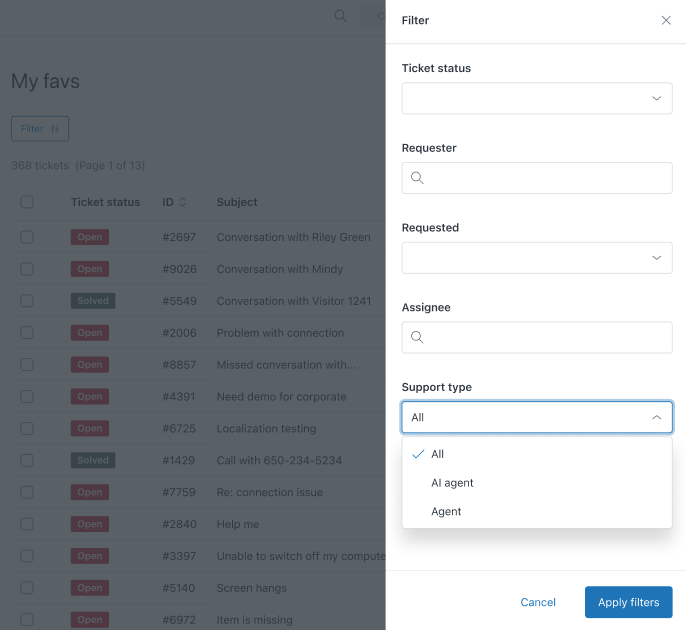Os tickets do agente de IA são tickets de conversas que foram totalmente gerenciadas pelo agente de IA, o que significa que ainda não foram transferidas para um agente humano. Agentes e administradores podem visualizar os tickets do agente de IA no Espaço de trabalho do agente.
Os tickets do agente de IA ajudam você a:
- Identificar solicitações de clientes que estão em andamento ou que foram resolvidas sem intervenção humana. Pesquise ou crie visualizações para tickets do agente de IA para descobrir rapidamente quais tipos de problemas estão sendo resolvidos sem envolvimento de agentes humanos.
- Fornecer contexto para interações com clientes. Os tickets do agente de IA aparecem no histórico de interações para clientes que tiveram interações passadas com o agente de IA. Isso dá aos agentes que estão lidando com um ticket mais contexto sobre a situação do cliente com a empresa.
- Fazer auditoria de conversas para analisar as respostas do agente de IA. Leia as conversas inteiras entre o agente de IA e os clientes para ver como o agente de IA está respondendo e identifique áreas de melhoria.
- Ganhar melhor visibilidade das resoluções automatizadas. Examine os tickets resolvidos e fechados pelo agente de IA para confirmar se as interações contadas como resolução automatizada estão sendo corretamente resolvidas.
Visualização de conversas do agente de IA como tickets no Espaço de trabalho do agente (4:17)
Este artigo contém os seguintes tópicos:
Sobre os tickets do agente de IA
É possível criar tickets do agente de IA para qualquer nível de funcionalidade do agente de IA do Zendesk, incluindo essencial, avançado e legado, bem como bots de terceiros.
Quando um cliente começa uma conversa com um agente de IA, o ticket do agente de IA é criado. Os tickets do agente de IA são sempre somente leitura (na versão inicial do EAP).
Enquanto a conversa não for transferida para um agente humano, ela será considerada um ticket do agente de IA. No entanto, assim que a conversa é transferida para um agente humano, o ticket relacionado do agente de IA somente leitura torna-se um ticket editável comum.
Enquanto a conversa do agente de IA estiver em andamento, o ticket do agente de IA ficará com o status Aberto. A conversa deixa de ser considerada em andamento quando se passarem 72 horas desde a última resposta. Nesse momento, o ticket do agente de IA passa para o status Resolvido e, em seguida, para o status Fechado, dependendo das suas regras de negócios.
Se sua organização recebe solicitações de clientes para apagar dados de usuários, considere esperar para usar o EAP até que essa funcionalidade esteja disponível.
Os tickets do agente de IA não interferem nos fluxos de trabalho existentes baseados em regras de negócios, inclusive automações, gatilhos e etc. Esses tipos de fluxos de trabalho continuam a funcionar somente em tickets comuns e não podem interferir nos tickets do agente de IA.
Ativação do recurso de tickets do agente de IA
Para começar a ver os tickets do agente de IA em sua conta, você deve ativar o recurso. Depois de ativado, todas as conversas futuras entre o agente de IA e os clientes que não forem transferidas serão criadas como tickets somente leitura disponíveis no Espaço de trabalho do agente.
Como ativar o recurso de tickets do agente de IA
-
Na Central de administração, clique em
 Canais na barra lateral e selecione Mensagens e redes sociais > Mensagens.
Canais na barra lateral e selecione Mensagens e redes sociais > Mensagens.
- Clique em Gerenciar configurações.
- Clique na seção Conversas do agente de IA como tickets no espaço de trabalho do agente para expandi-la.
- Selecione Ativar conversas do agente de IA como tickets.
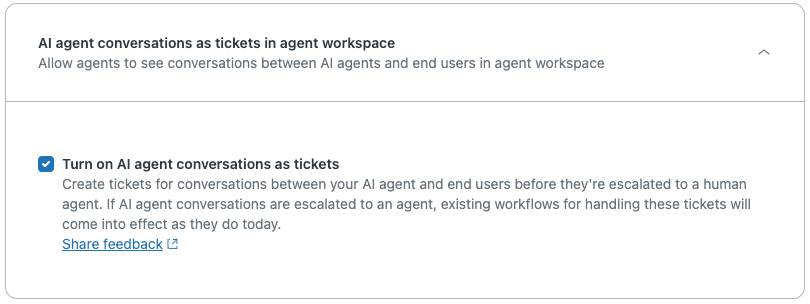
- Clique em Salvar configurações.
Identificação de um ticket do agente de IA
Para ajudar você a diferenciar entre tickets do agente de IA e tickets comuns, a primeira opção tem uma série de identificadores visuais:
- Um ícone de bot ao lado da aba do ticket.
- Uma medalha “Agente de IA” no cabeçalho do ticket, sendo que a intenção e o filtro não aparecem.
- Todos os campos no painel de propriedades do ticket ficam esmaecidos.
- O campo Atribuído tem “Agente de IA” como valor.
- O campo Tipo de suporte tem “Agente de IA” como valor.
- Os menus de caixa de edição e de macros ficam ocultos.
- Há uma mensagem nas notas de rodapé do ticket indicando que se trata de um ticket do agente de IA.
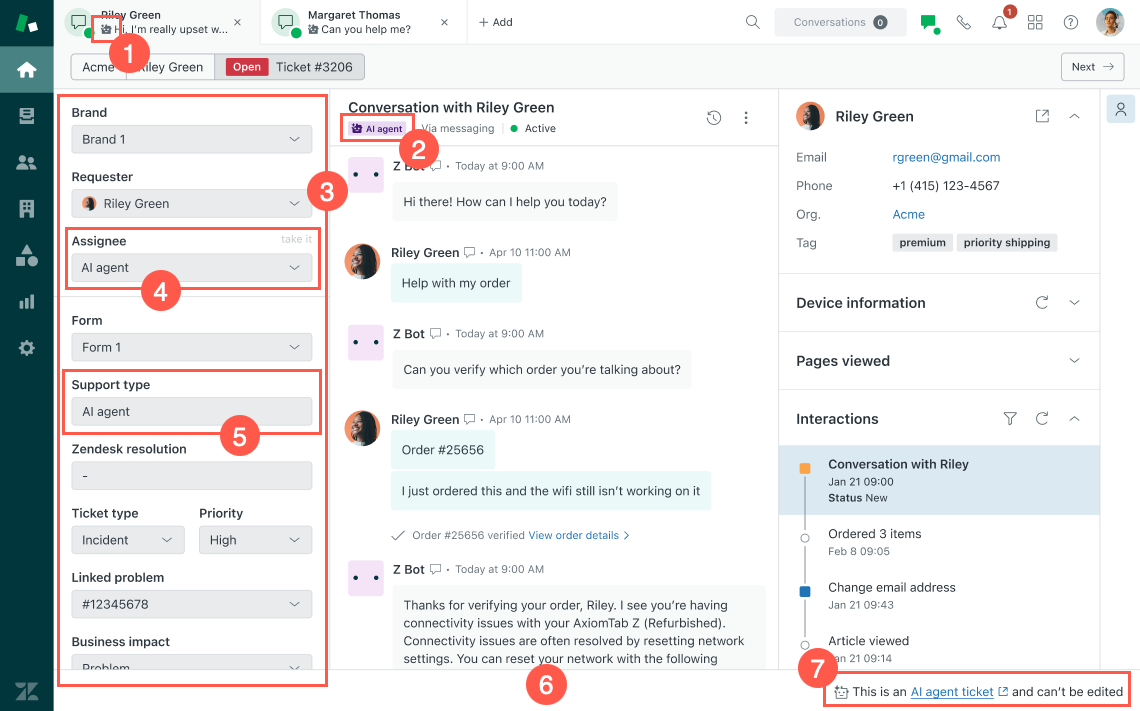
Para ajudar agentes e administradores a identificar os tickets do agente de IA em visualizações e resultados de pesquisa no Support, a coluna Atribuído inclui um ícone de bot nos tickets do agente de IA.
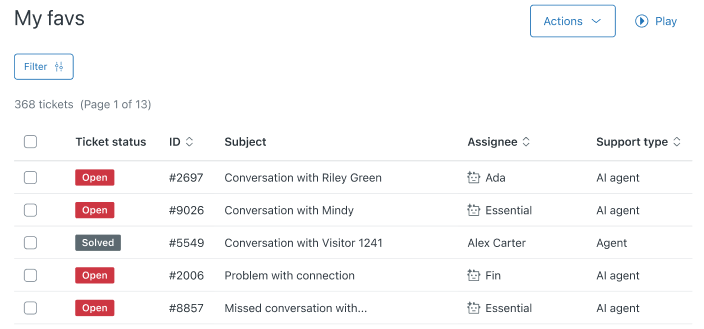
Noções básicas sobre as limitações de funcionalidade para tickets do agente de IA
Os tickets do agente de IA têm diferentes limitações e considerações em comparação com os tickets comuns. As seções a seguir fornecem mais detalhes:
Limitações de funcionalidade
No momento, as funcionalidades a seguir não funcionam nos tickets do agente de IA:
- (Somente versão inicial do EAP) Exclusão de tickets
- Modificação das propriedades do ticket
- Adição de comentários públicos ou observações internas
- Aplicação de macros
- Gatilhos e automações
- SLAs
- Encaminhamento omnichannel
- Cálculo de habilidades
- Atribuição/reatribuição de ticket
- Edição em massa
- Compartilhamento de ticket
- Status personalizados de ticket
- Vinculação de ticket com problema/incidente
- Fusão de tickets
- Triagem inteligente
- Detecção de entidade
- Assistência automática (incluindo ações)
- Fluxos de trabalho que dependem do evento “created_at”
- Eventos no nível do domínio em integrações
- Aplicativos da Zendesk Apps Framework (ZAF)
Além disso, os tickets do agente de IA não aparecem nos seguintes locais:
- Página inicial do agente
- Relatórios do Explore
- Saídas de APIs que listam tickets (como os pontos de extremidade listados aqui)
Considerações do Sunshine Conversations
As seguintes considerações sobre o Sunshine Conversations se aplicam aos tickets do agente de IA:
- Conversas pré-existentes não são reconstituídas como tickets do agente de IA.
- Cada nova conversa zd:agentWorkspace gera um ticket comum.
- Cada nova conversa que não seja zd:agentWorkspace gera um ticket do agente de IA.
- Os dados do usuário são sincronizados quando um ticket do agente de IA é marcado como Resolvido ou quando o ticket é transferido a um agente.
- A ação releaseControl marca o ticket do agente de IA associado como Resolvido.
Busca de tickets do agente de IA em sua conta
Para buscar tickets do agente de IA em sua conta, agentes e administradores podem:
- Pesquisar tickets do agente de IA no Espaço de trabalho do agente
- Pesquisar tickets do agente de IA no Support
- Criar ou editar visualizações para mostrar os tickets do agente de IA
- Filtrar visualizações existentes para tickets do agente de IA
Para evitar interferência, por padrão, os tickets do agente de IA não são incluídos nas listas, visualizações ou pesquisas existentes. No entanto, é possível atualizar listas, visualizações e pesquisas existentes (ou criar novas) para incluir os tickets do agente de IA conforme desejar.
Pesquisa de tickets do agente de IA no Espaço de trabalho do agente
No Espaço de trabalho do agente, você pode pesquisar tickets e limitar os resultados para ver somente os tickets do agente de IA.
Como pesquisar tickets do agente de IA no Espaço de trabalho do agente
- Faça uma pesquisa avançada.
- Selecione o filtro Tickets.
- Selecione Tipo de suporte.
- Selecione Agente de IA.
Os resultados da pesquisa serão filtrados somente com os tickets do agente de IA.
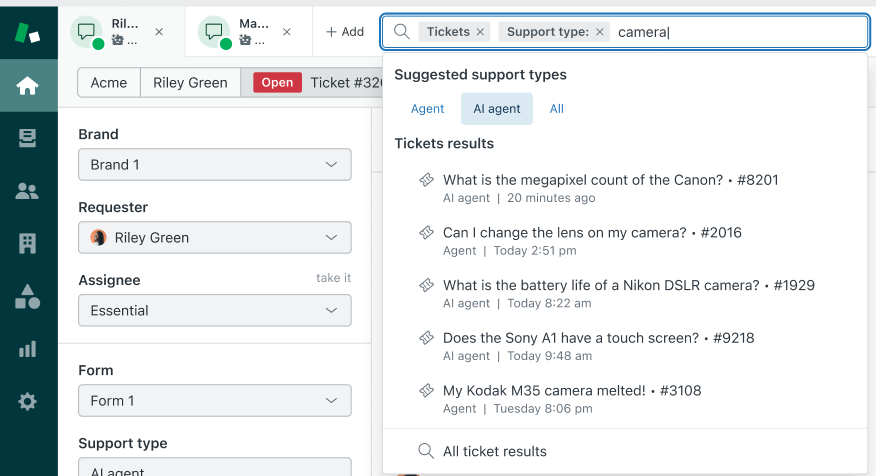
Pesquisa de tickets do agente de IA no Support
Na página Pesquisar no Support, você pode pesquisar tickets e limitar os resultados para ver somente os tickets do agente de IA.
Como pesquisar tickets do agente de IA no Support
- Faça uma pesquisa.
- Na página de resultados da pesquisa, clique em Filtros.
- Em Tipo de suporte, selecione Agente de IA.
Os resultados da pesquisa serão filtrados somente com os tickets do agente de IA.
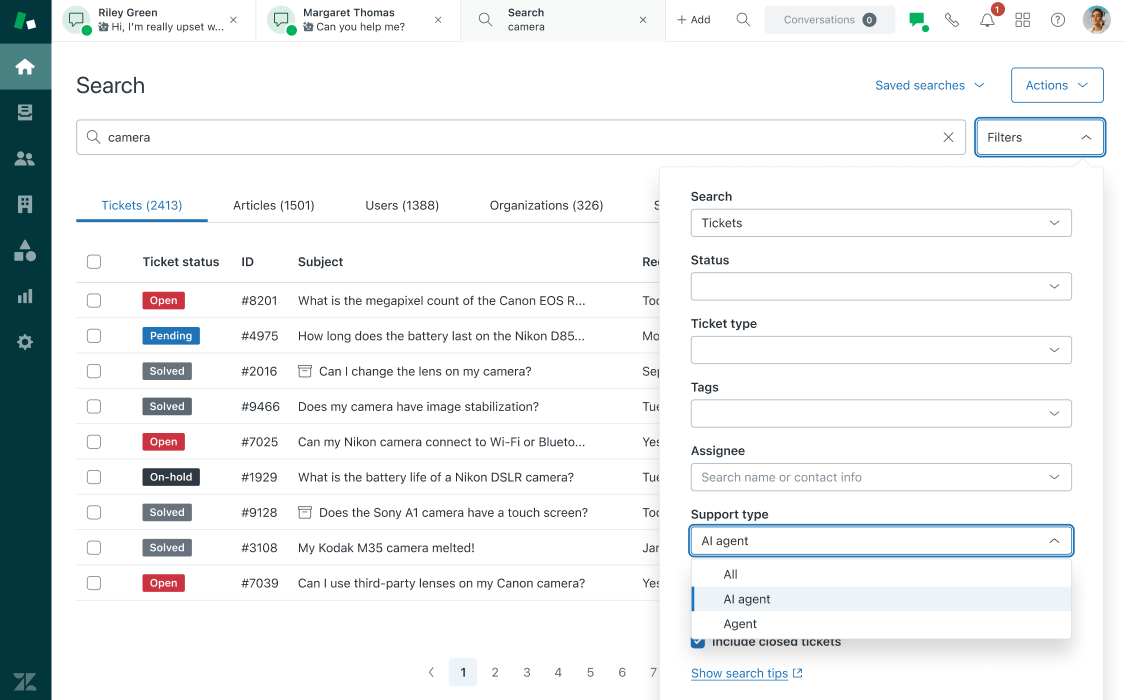
Criação ou edição de visualizações para mostrar os tickets do agente de IA
Você pode criar ou editar visualizações para incluir tickets comuns e tickets do agente de IA ou somente tickets do agente de IA. Por padrão, as visualizações criadas antes de você ativar o recurso de tickets do agente de IA não incluem tickets do agente de IA.
Como criar ou editar uma visualização para mostrar tickets do agente de IA
- Crie uma nova visualização ou edite uma visualização existente.
- Em Atende TODAS as condições a seguir, adicione a seguinte condição com base no que você quer que a visualização mostre:
- Para tickets comuns e tickets do agente de IA: Ticket > Tipo de suporte | É | Todos
- Para somente tickets do agente de IA: Ticket > Tipo de suporte | É | Agente de IA
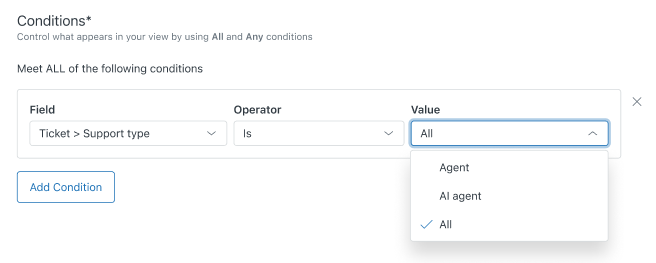
Filtro de visualizações para tickets do agente de IA
Você pode filtrar os resultados de uma visualização existente para incluir tickets comuns e tickets do agente de IA ou somente tickets do agente de IA.
Como filtrar uma visualização para tickets do agente de IA
- Abra uma visualização.
- Clique em Filtrar.
- Em Tipo de suporte, selecione uma das opções a seguir:
- Todos para mostrar tickets comuns e tickets do agente de IA.
- Agente de IA para mostrar somente tickets do agente de IA.
- Clique em Aplicar filtros.